Tutorial para subir imagenes con ImageShack
Página 1 de 1.
 Tutorial para subir imagenes con ImageShack
Tutorial para subir imagenes con ImageShack
Tutorial para subir imágenes con ImageShack:
1.- Vamos a http://imageshack.us
2.- Si la imagen que queremos subir está en nuestro disco duro pasamos al punto número 4. Si la imagen está en internet, hacemos click derecho sobre ella y seleccionamos Save Image As... o Guardar imagen como... o lo que ponga en el menú contextual que se nos abra. Se trata de guardar la imagen en nuestro disco duro.
3.- Seleccionamos el directorio donde queremos guardarla y pinchamos en Guardar.
4.- Pinchamos con el botón izquierdo en la barra marcada como 1, se nos abre una ventana y ahí vamos al directorio de nuestro disco duro donde tenemos la imagen, la seleccionamos (2) y pinchamos en Abrir (3).
5.- Cuando el nombre del archivo aparece en 1, pinchamos con el botón izquierdo en 2 para subir la imagen.
6.- Esperamos y nos aparecerá una pantalla como la siguiente. Desmarcamos la casilla Include details (1) pinchamos botón derecho sobre 2 y seleccionamos Copy o Copiar o pulsamos Ctrl+C.
7.- Vamos al mensaje en el que queremos incluir nuestra fotografía y pinchamos con el botón derecho y a continuación Paste o Pegar o pulsamos Ctrl+V.
8.- Nos aparece el código de la fotografía. Escribimos el resto del mensaje y pulsamos Enviar respuesta.
9.- Ya tenemos la imagen en el mensaje
1.- Vamos a http://imageshack.us
2.- Si la imagen que queremos subir está en nuestro disco duro pasamos al punto número 4. Si la imagen está en internet, hacemos click derecho sobre ella y seleccionamos Save Image As... o Guardar imagen como... o lo que ponga en el menú contextual que se nos abra. Se trata de guardar la imagen en nuestro disco duro.
3.- Seleccionamos el directorio donde queremos guardarla y pinchamos en Guardar.
4.- Pinchamos con el botón izquierdo en la barra marcada como 1, se nos abre una ventana y ahí vamos al directorio de nuestro disco duro donde tenemos la imagen, la seleccionamos (2) y pinchamos en Abrir (3).
5.- Cuando el nombre del archivo aparece en 1, pinchamos con el botón izquierdo en 2 para subir la imagen.
6.- Esperamos y nos aparecerá una pantalla como la siguiente. Desmarcamos la casilla Include details (1) pinchamos botón derecho sobre 2 y seleccionamos Copy o Copiar o pulsamos Ctrl+C.
7.- Vamos al mensaje en el que queremos incluir nuestra fotografía y pinchamos con el botón derecho y a continuación Paste o Pegar o pulsamos Ctrl+V.
8.- Nos aparece el código de la fotografía. Escribimos el resto del mensaje y pulsamos Enviar respuesta.
9.- Ya tenemos la imagen en el mensaje
 Temas similares
Temas similares» Instrucciones para subir imagenes
» Servidores para subir archivos/fotos
» Tutorial filtro para HOTMAIL
» Tutorial de uso Rapidshare
» [TUTORIAL] WINRAR- como comprimir y dividir un archivo en partes con peso repartido
» Servidores para subir archivos/fotos
» Tutorial filtro para HOTMAIL
» Tutorial de uso Rapidshare
» [TUTORIAL] WINRAR- como comprimir y dividir un archivo en partes con peso repartido
Página 1 de 1.
Permisos de este foro:
No puedes responder a temas en este foro.